4K 32インチモニター購入後、実際の使用感などをご紹介いたします。
スペック
下記がスペック表になります。
このあたりがモニターを選ぶ際に、特に気になる項目かと思います。
| 型番 | SE3223Q |
| サイズ | 31.5インチ |
| 画面種類 | VA |
| 画面処理 | 非光沢 |
| ディスプレイ最大解像度 | 4K UHD (3840 x 2160) |
| 表示色 | 10.7億色 sRGB99% |
| 本体重量(スタンド含まず) | 6.44kg |
| 横×縦×厚み(スタンド含まず) | 71.34cm x 42.16cm×5.876cm |
| 対応端子 | HDMI x 2 (HDCP 2.2)・DisplayPort 1.2 |
| VESA | 対応(100×100mm) |
4K とは

4Kとは、3840×2160の解像度です。
| 4K | UHD(ウルトラHD) | 3840×2160 |
| 3K | WQHD+(ワイドQHD+) | 2880×1620 |
| 3K | QHD+ | 3200×1800 |
| 2K | QHDまたはWQHD(2つの呼称があるけど同じもの) | 2560×1440 |
| FHD(フルHD) | 1920×1080 |
目安は27インチ程度だと2K、24インチ以下だとフルHDくらいのモデルが多い印象です。
4Kだと字が小さく表示されるので、拡大表示するか解像度を下げて使うことになりますが、普段使っている27インチ(2K)と比較してもさほど違和感のない利用ができました。
字が小さくて読みにくい場合には、解像度を下げるか、拡大表示をするかで調整することで対応できますので特に心配は不要です。
画面が大きい分4K解像度のメリットを大きく享受できることが期待できます。
ちなみに27インチの4Kモニター(JAPANNEXT)を使ってみた感想はこちら
27インチの4Kモニター(BenQ)の話はこちら
VAパネルの特徴
見た感じとてもキレイです。VAパネルは黒色がキレイなことが特徴と言われています。
高価なIPSパネルと比べるとリーズナブルなVAパネルは視野角がせまいと言われています。
実際に比べてみた感想としては、たしかに横から見てみると若干色味は落ちるのかな、という印象でしたが、さらにリーズナブルなTNパネルと比べたらVAパネルのほうがキレイですし、IPSパネルとも大差ないと感じました。
特にモニターを正面に配置して利用する分には、違和感はまったく気になりませんでした。
せっかくの4K大画面ということで動画視聴や、作業用途にと、大活躍しています。
4K 32インチモニターを使いたい、でもコスパも気にしたい。という方にとって、このモニターはとてもオススメだと思います。
VESA対応

VESA対応(100×100)しているのでモニターアームや、モニタースタンドへの取り付けが可能です。
写真ではネジ穴のみですが、固定用のネジも付属しています。
VESAマウントを使用しない場合には、写真のパーツも付属しているので、この部分にはカバーをつけることができます。

筆者がモニタースタンドをいろいろ付け替えした話は下記で紹介しています。
デフォルトで付属するスタンド


角度調整は多少(-5/+11)できますが、高さ調整は不可。
デフォルトで付属するスタンドはネジ止めするタイプではなくて差し込むだけで取り付けできるタイプのスタンドです。
高さ調整と回転はできませんがデフォルトのスタンドでも十分活躍しています。
高さ調整や回転などをしたい場合、VESAマウントを利用してモニタースタンドやモニターアームに取り付けすることもできます。
モニタースタンドやモニターアームは28インチまで対応だったり、24インチまで対応というものもあるのでご注意ください。
モニタースタンドをいろいろ付け替えてみた話はこちら
スピーカー
スピーカーはありません。イヤホンジャックがついています。
モニターに内蔵しているスピーカーはだいたい性能が悪いので、むしろない方が良いと思います。

一番右の端子がイヤホンジャックです。
電源ケーブル
ケーブルはACアダプターがついていなくてスッキリしています。ちょっと太めのコード。
ACアダプター形式だとデカくて邪魔くさいの嫌だけど、このモニターの電源ケーブルにはでっかいACアダプターがありません。
※ACアダプターはホントに邪魔なので結構重要だと思います。
電源コードをデスクから垂らしたときにちょうどACアダプターが浮く感じだと、とても気になります。
DELLのモニターはもう一台持っていますが、そちらもコードの途中にACアダプターがついている形式ではなくてコードだけなので、DELLモニターはそういったタイプを採用している様子です。電源ケーブルは取り回ししやすくて良いと思います。

でっかいACアダプターがついてなくてコードのみです。スッキリしていて良い。
32インチと27インチを並べてみたサイズ比較
右が32インチ、左が27インチです。27インチと並べると一回り違います。

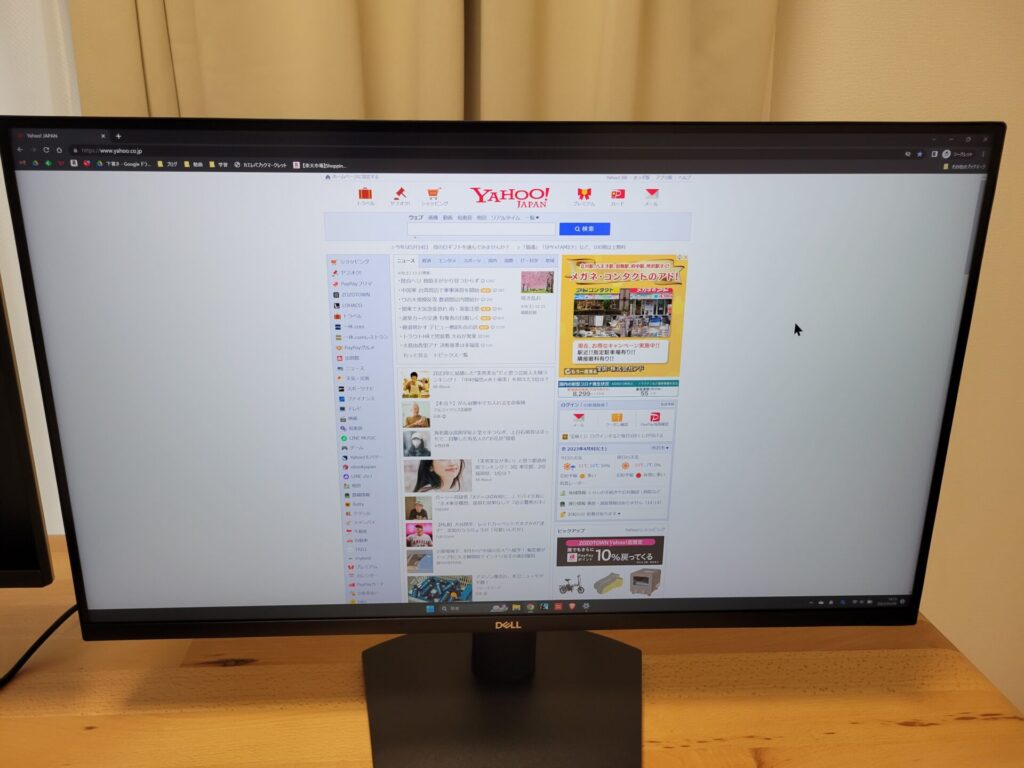
下記は27インチとノートPC13.3インチでの見え方です。

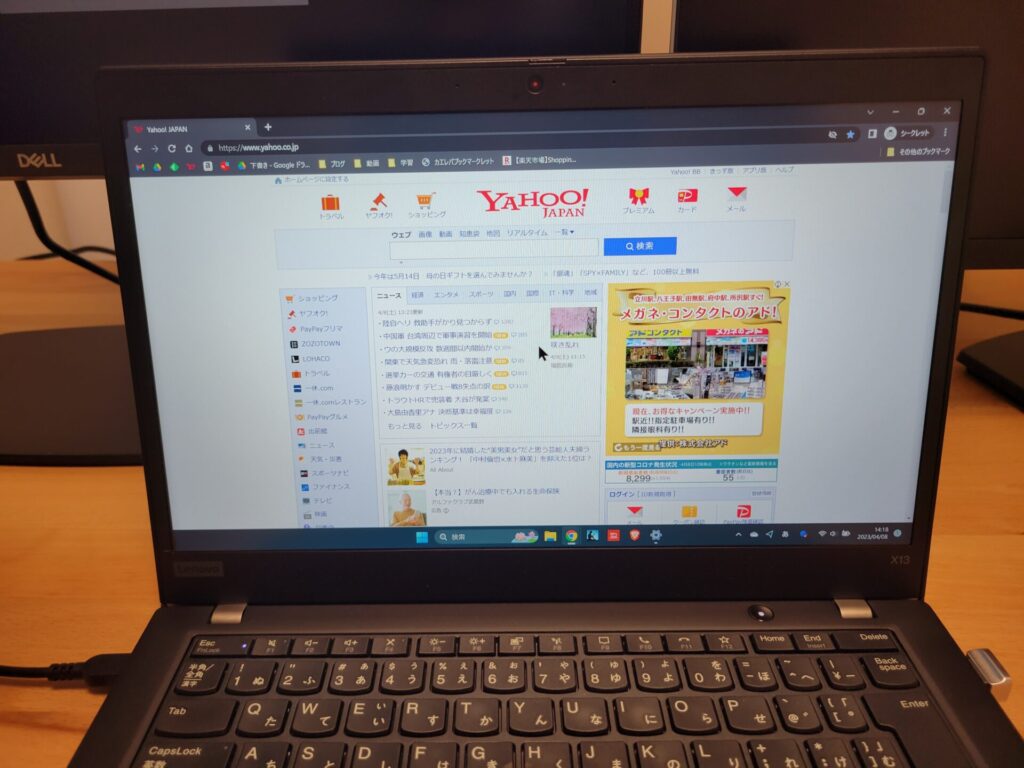
32インチモニターはウィンドウの左右分割、動画視聴にと大活躍。
筆者は画面1枚の左右にウィンドウを分割して、2画面のように使うつもりなのですが、いままで27インチモニターでそういった使い方をしていて、もうちょっと大きければ、と思うことがちょくちょくあったので、32インチのサイズがあれば安心感があります。
使用感は慣れの問題があるのですが、画面が大きくなると見やすくなるけど、マウスの操作範囲が広がって操作性は下がる。の関係性だと思います。
ただ、マウスポインタの速度設定だったり、マウスの感度(DPI)設定だったりをして、設定の変更をすれば、画面サイズと解像度設定の違いによる操作感の違いは軽減できます。
あと、モニターはやっぱり自分の正面に配置したいのでそうなると大画面のほうが便利です。
加えて、ウィンドウを左右に開いて使っても広々していて見やすいですし、4K 大画面を活かして動画視聴にも最適で活躍が期待できます。
コスパ抜群の4K 32インチモニター。幅広い用途に便利に使えると思います。

オアシスです。
X(twitter)もよろしくお願いします。
レビュー依頼募集中です。
目に優しい27インチQHDのアイケアモニターの話はこちら








